Prikaz "backstage" u programu Publisher kojem se pristupa tako što ćete izabrati stavke > informacije obuhvata poslovne informacije, kontroloru dizajna i ugrađene informacije o fontu za publikaciju. Možete da kreirate, prikazujete i uređujete skupu poslovnih informacija za publikaciju, pokrećete kontrolor dizajna da biste pregledali potencijalne probleme i ispravke za publikaciju i da upravljate fontovima i zamenama.
Skupovi poslovnih informacija su prilagođene grupe informacija, o pojedincu ili organizaciji koja se može koristiti za brzo popunjavanje odgovarajućih mesta u publikacijama, kao što su vizitkarte i letke.
Skupa poslovnih informacija može da ima komponente kao što su ime pojedinca, položaj posla ili naslov, ime organizacije, adresa, brojevi telefona i faksa, e-adresa, slogan ili slogan i logotip. Možete da kreirate koliko god želite raznih poslovnih informacija.
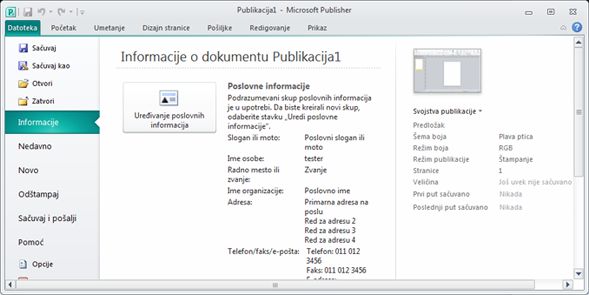
Kreiranje skupa poslovnih informacija
-
Izaberite datoteke > informacije > uredite poslovne informacije.
-
Odaberite skupu poslovnih informacija sa padajuće liste ili kliknite na dugme novo.
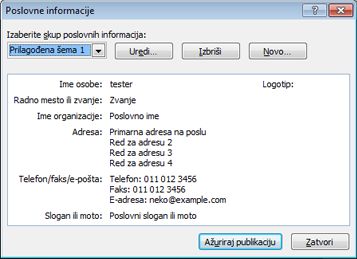
-
U dijalogu Kreiranje novog poslovnog informacija Unesite željene informacije, unesite ime u okvir za tekst ime skupa poslovnih informacija , a zatim kliknite na dugme Sačuvaj.
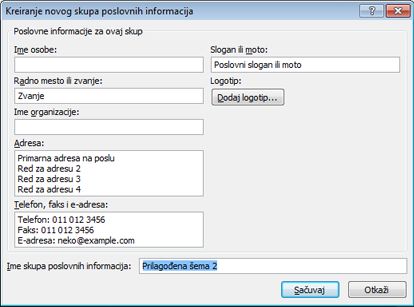
-
Ako želite da odmah koristite nove informacije u publikaciji, u dijalogu poslovne informacije izaberite stavku Ažuriraj publikaciju koja se pojavljuje nakon što kliknete na dugme Sačuvaj.
Uređivanje ili brisanje skupa poslovnih informacija
-
Izaberite stavke >datoteke > uredite poslovne informacije.
-
U dijalogu poslovne informacije izaberite skupu informacija koje želite da uredite ili izbrišete.
-
Da biste uredili skupu informacija, kliknite na dugme Uredi , a zatim u skupu Uredi poslovne informacije uredite polja koja želite da promenite, a zatim kliknite na dugme Sačuvaj.
-
Da biste izbrisali skupu informacija, kliknite na dugme Izbriši, a zatim kliknite na dugme da.
Okno zadataka " Kontrolor dizajna " će naspisati sve probleme u dizajnu otkrivene u publikaciji, kao što su elementi dizajna koji su delimično van stranice, prekoračenje teksta u prici ili sliku koja je proporcionalno isključena. U nekoliko slučajeva ćete imati opciju da odaberete automatsku ispravku za ove probleme. U drugima ćete morati ručno da rešite problem.
-
Izaberite stavke >datoteke > pokreće kontrolor dizajna.
Više informacija o kontroloru dizajna potražite u članku: Kontrolor dizajna.
Upravljanje ugrađenim fontovima
Ugrađivanje fontova u publikaciju je jedan od najboljih načina da osigurate uvek dostupnu, čak i ako publikaciju premestite na novi računar ili je prebacite u komercijalnu štampariju.
Možete da ugradite samo TrueType fontove, a zatim samo ako njihovo licenciranje dozvoljava ugrađivanje. Svi TrueType fontovi koji su uključeni u Publisher omogućuju ugrađivanje.
Ugrađeni fontovi povećavaju veličinu datoteke publikacije, tako da ćete možda želeti da ograničite broj fontova koje ugradite. Možete da odaberete da ugradite sve fontove (sa ili bez sistemskih fontova), samo određene pojedinačne fontove ili podskupove određenih fontova.
Napomena: Publisher podrazumevano ugrađuje TrueType fontove kada koristite čarobnjak "Zapakuj za rad" da biste pripremili publikaciju u komercijalnoj štampariji. Ne morate da izaberete ovo u dijalogu Fontovi pre nego što pokrećete čarobnjak.
Ugrađivanje svih TrueType fontova
Kada ugradite fontove u publikaciju, uobičajeni sistemski fontovi nisu uključeni u ugrađene fontove zato što će verovatno biti instalirani na većini drugih računara. Možete da odaberete da li želite da ugradite sistemske fontove. (Na primer, možete odabrati da ih ugradite kada znate da neko ko radi sa publikacijom nema pristup njima.)
-
Izaberite stavke >datoteke > Upravljajte ugrađenim fontovima.
-
U dijalogu Fontovi potvrdite izbor u polju za potvrdu Ugradi TrueType fontove prilikom čuvanja publikacije .
-
Da biste ugradili sistemske fontove, opozovite izbor u polju za potvrdu Ne ugrađuj uobičajene sistemske fontove .
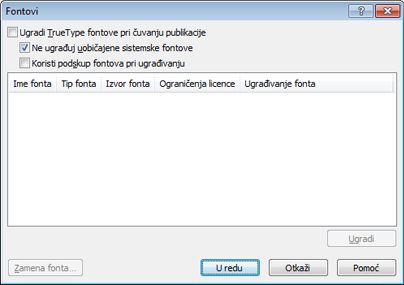
Napomena: Ako vas Publisher obavesti da ste koristili fontove koji se ne mogu ugrađiti, kliknite na dugme u redu. Obratite se komercijalnoj štampariji da biste se uverili da usluga ima pristup fontovima koji nisu ugrađeni. Ako štamparija nema pristup ovim fontovima, moraćete da razgovarate o korišćenju rezervnih fontova u publikaciji.










